Выбирая программу для выполнения задач с электронными таблицами, мы обнаруживаем два явно более популярных варианта, в зависимости от того, хотим ли мы бесплатный или платный продукт. С одной стороны, мы находим Excel, принадлежащий Microsoft Офисный пакет, за отдельную плату. В то время как среди бесплатных опций Google Sheets позиционируется как отличная альтернатива. И заключается в том, что Google Excel используется не только в профессиональной сфере, но и для бытовых задач.
Таблицу Google можно назвать Excel для поискового гиганта. Что ж, это предложение способно удовлетворить подавляющее большинство потребностей значительной части пользователей, которые им пользуются, как на профессиональном уровне, так и на более бытовом уровне. Кроме того, ко всему этому можно добавить то, что он поддерживает работу с комплементов которые мы можем добавить дополнительно, если пожелаем, что также увеличит нашу универсальность и производительность.
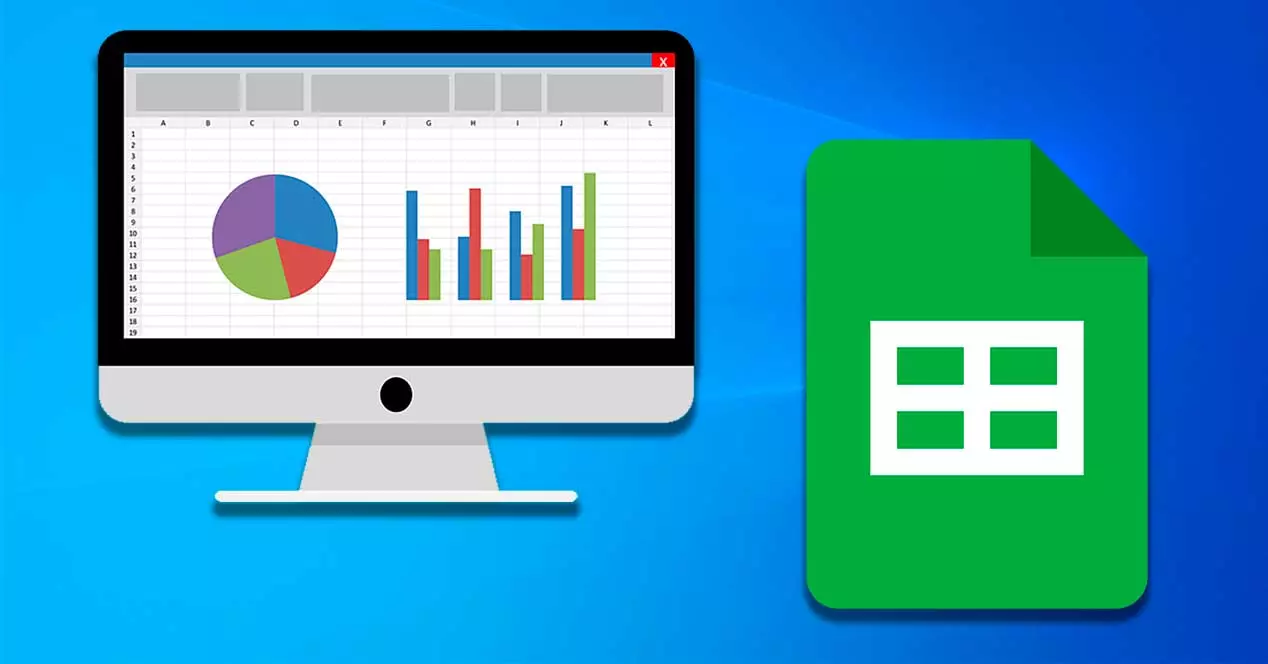
Добавляйте и удаляйте плагины Google Sheets
Плагины — это сторонние расширения, которые добавляют дополнительные функции к вашим электронным таблицам и предоставляют дополнительные функции для и без того мощных Google Таблиц.
Для этого мы должны нажать на вкладку «Расширения», которая доступна на панели инструментов Google Sheets. Это откроет выпадающее меню, где мы выбираем «Плагины» и «Скачать плагины» опцию.

Откроется новое окно, в котором будут показаны несколько вариантов надстроек для Google Excel. Если мы нажмем кнопку с тремя линиями вверху слева, откроется меню, откуда мы можем фильтровать дополнения которые появляются в зависимости от наших потребностей. Здесь мы можем найти самые популярные, самые установленные, лучшие по рейтингу или организованные по категориям, будь то инструменты для бизнеса, повышения производительности, образования, связи или государственных услуг. Так же есть поисковик , где мы можем найти любое дополнение, например, те, которые мы увидим сегодня.
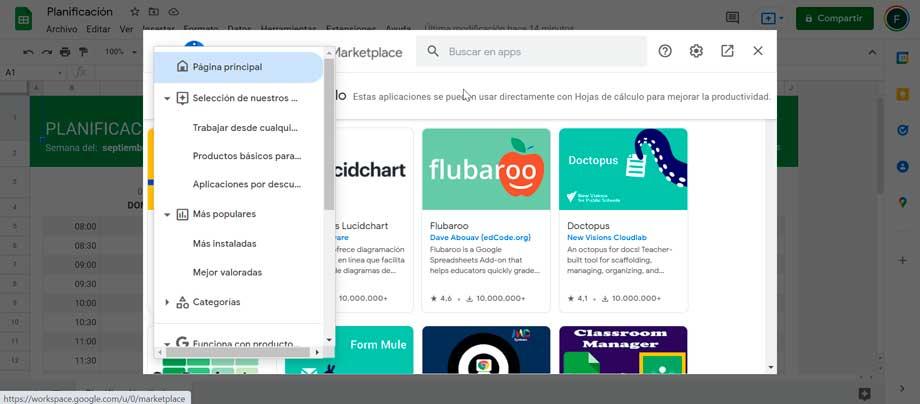
Как только мы выбираем определенный параметр, появляется другой экран с кратким описанием и «Установить» кнопку, чтобы добавить его в таблицу Google.
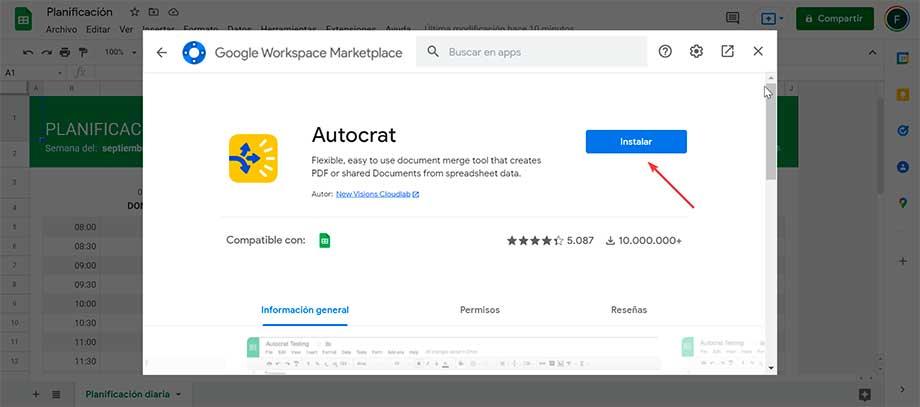
После того, как вы выберете определенный вариант, нам будет предложено управлять разрешениями, поэтому мы нажимаем на кнопку Вариант «Разрешить». Позже процесс добавления расширения на этом заканчивается, и оно у нас будет доступно.
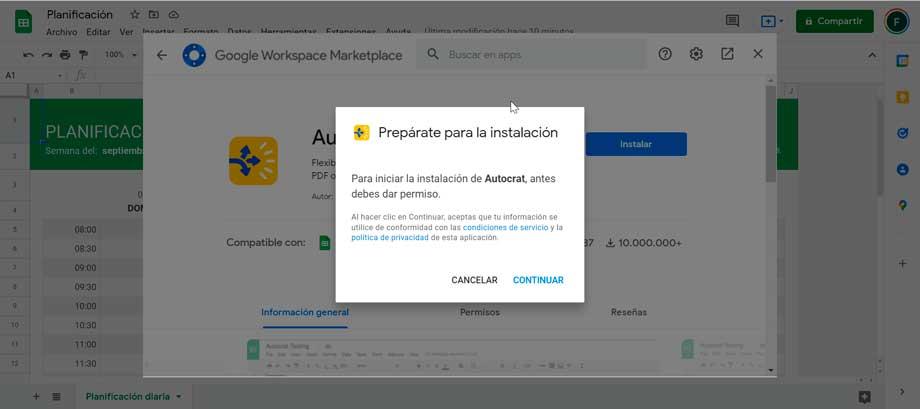
Чтобы получить доступ к плагинам, нам просто нужно нажать на кнопку «Расширения» меню и в раскрывающемся меню внизу мы найдем добавленное расширение. Точно так же, чтобы удалить плагин, все, что вам нужно сделать, это выбрать параметры «Управление плагинами» в том же меню «Расширения». Откроется окно со списком установленных расширений. Нажмите на три точки внутри расширения и выберите «Удалить» .
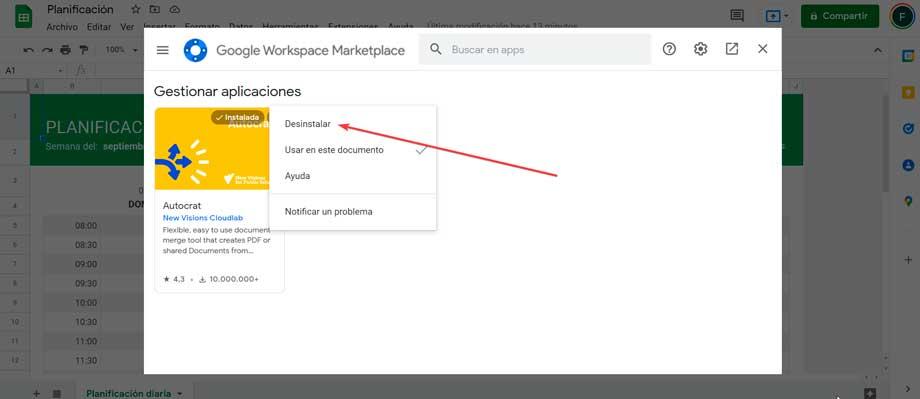
Лучшие плагины для Google Excel
Далее мы увидим ряд основных надстроек Google Sheets, которые помогут нам лучше работать с электронными таблицами. Хотя большинство из них платные, у них также есть пробная версия, так что мы можем попробовать их бесплатно.
Галерея шаблонов для листов, добавляйте разнообразные шаблоны
Это дополнение, которое поможет нам изначально иметь серия шаблонов разного рода использовать в нашей работе с Sheets. Таким образом, они сэкономят нам много времени, так как не придется начинать с нуля. Сюда включена огромная галерея профессионально разработанных шаблонов, включая календари, расписания, счета-фактуры, табели учета рабочего времени, инструменты для составления бюджета, письма, резюме, финансовые калькуляторы и многое другое.
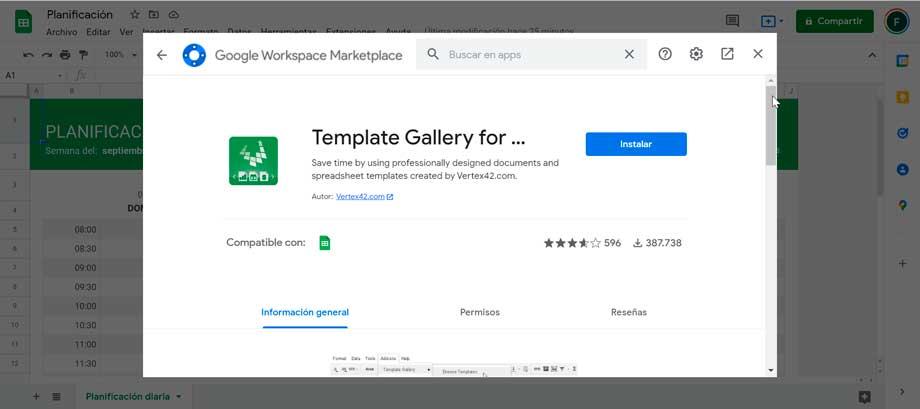
Когда мы найдем шаблон, который хотим использовать, просто нажмите Копировать в Google Drive и плагин сохранит копию шаблона в корневой папке нашего Google Диска. Этот плагин требует использования API Google Диска только для копирования электронной таблицы или шаблона документа на наш Google Диск. Поэтому он не получает доступ, не обновляет и не удаляет другие документы, электронные таблицы или папки на нашем Google Диске.
Power Tools, добавляет больше функций и утилит для работы
Еще одним интересным дополнением является Power Tools, поскольку оно предлагает нам большое количество дополнительных функций для использования в Google Таблицах. Это включает как эстетические функции, такие как использование, так и улучшение опыта и повседневной работы с программой.
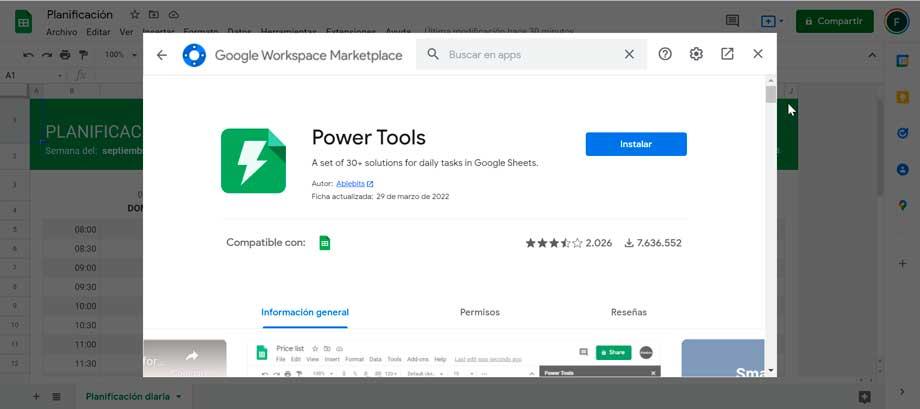
Включены функции, которые заботятся об удалении дубликатов, сравнении и запросе листов, импорте диапазонов из нескольких листов, объединении ячеек, поиске и замене данных, добавлении и подсчете цветных ячеек, создании чисел и других записей. Он также включает набор текстовых инструментов, который позволяет нам изменять регистр, добавлять и удалять строки и символы, обрезать пробелы и разбивать текст на столбцы.
Конечно, мы должны иметь в виду, что в данном случае речь идет о платном дополнении, хотя при его установке у нас будет 30-дневная бесплатная пробная версия.
Расширенный поиск и замена, расширенные параметры поиска и замены
В случае, если мы обычно обрабатываем большие объемы данных в этом инструменте, еще одно дополнение, которое может нам очень помочь, — это расширенный поиск и замена, дополнение, которое, как следует из его названия, представляет нам серию расширенных возможностей поиска и замены элементов всех видов: значений, формул, заметок, ссылок и т. д.
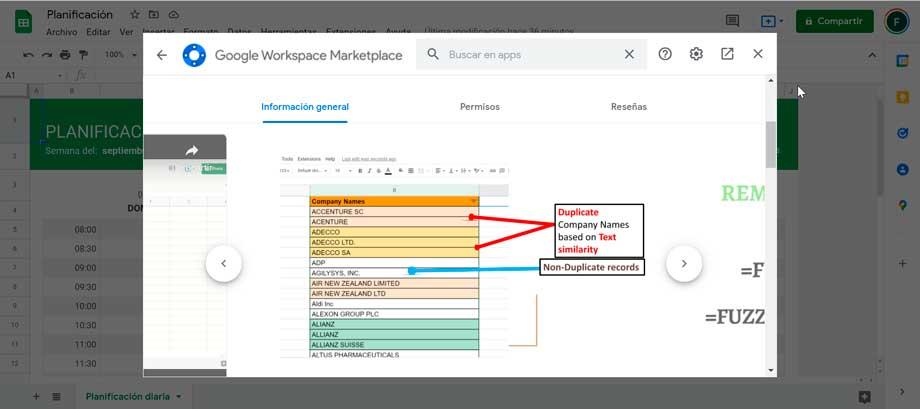
Мы можем использовать этот простой плагин для Расширенный поиск в нашей таблице Google. Таким образом, мы сможем находить и заменять текст внутри формулы, проверять скрытые ссылки за отображаемым текстом, выполнять поиск внутри заметок и одновременно искать значения. Возможен поиск и замена внутри столбца путем выделения нужного диапазона данных или путем сканирования выбранных листов. Этот плагин покажет нам список всех найденных записей, упорядоченных по листам, и перенесет вас в любую найденную ячейку одним щелчком мыши.
Точно так же, учитывая большое количество функций, мы сталкиваемся с платным расширением, которое имеет бесплатную 30-дневную пробную версию.
Удалить дубликаты для листов, найти и удалить повторяющиеся данные
Кроме того, плагин под названием «Удалить дубликаты для листов» также может помочь нам устранить повторяющиеся данные быстро и легко. Дубликаты автоматически удаляются с коррекцией расстояния, и это помогает нам сэкономить время. Мы можем искать дубликаты в двух столбцах, не требуя редактирования скриптов, макросов, формул или специального кодирования. Мы можем быстро найти повторяющиеся ячейки и строки в таблице или листах, чтобы выделить, скопировать, перенести или удалить данные из результатов.
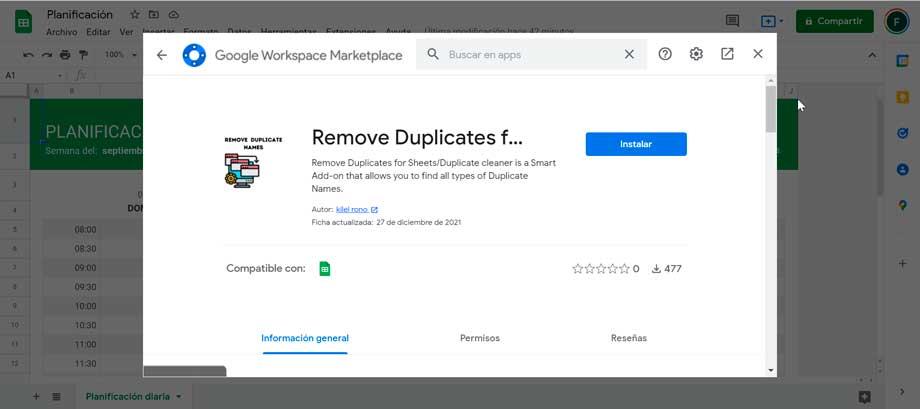
Он также имеет индивидуальные особенности, которые дают нам возможность следовать различным шагам в содержании листа. Таким образом, мы можем выделить повторяющиеся или уникальные данные нашим любимым цветовым оттенком, удалить строки/ячейки и перейти к другой электронной таблице Google. Мы также можем скопировать данные в другую электронную таблицу и пометить ее как повторяющийся столбец. Кроме того, мы сможем объединять ячейки и строки дубликатов, используя разделители, и оценивать числа из повторяющихся строк с помощью множества функций.
Стили таблиц, настройка и дизайн таблиц
В случае, если дизайн является нашей целью или нам нужно уделить особое внимание внешнему виду личные электронные таблицы мы создаем, мы обязательно оценим установку плагина Table Styles. Это дополнение направлено именно на увеличение персонализация и дизайн возможности рабочих мест, которые мы создаем в программе Google.
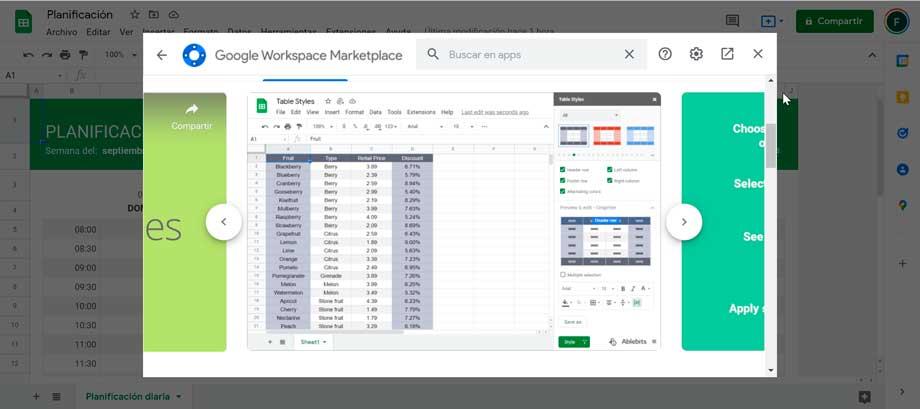
Этот плагин позволяет нам быстро применить профессиональный и единый вид к нашим таблицам в Google Sheets. Он имеет более 50 предустановленных стилей, разделенных на 6 групп. Нам просто нужно выбрать наши данные и использовать один из предопределенных стилей, включенных в плагин. Шаблоны очень гибки в использовании, так как позволяют применять формат только к тем элементам таблицы, которые мы размечаем.
Мы можем использовать этот плагин бесплатно в течение 30 дней, после чего вам нужно будет заплатить, чтобы продолжить его использование.